Comhcheangail na luachanna/sonraí céanna go tapa nó déan sraitheanna dúblacha in Excel
Kutools le haghaidh Excel
Treisíonn Excel Le 300+
Gnéithe cumhachtacha
Abair go bhfuil tú ag obair le tacar sonraí ina bhfuil taifid dhúblacha i gcolún, agus anois ní mór duit sraitheanna a chur le chéile bunaithe ar na luachanna céanna sa cholún sin agus roinnt oibríochtaí a dhéanamh (amhail cumasc, ríomh) ar na cealla sa tsraith chéanna de colúin eile. Tá an Sraitheanna Comhcheangail Casta gné de Kutools le haghaidh Excel cabhrú leat an fhadhb seo a réiteach. Leis an ngné seo, is féidir leat a bhaint amach go héasca:
Comhcheangail sraitheanna leis na luachanna céanna agus cumasc luachanna na gcolún eile
Comhcheangail sraitheanna dúblacha agus luachanna suime/comhairimh na gcolún eile
cliceáil Kutools > Cumaisc & Scoilt > Comhcheangail Casta Sraitheanna chun an ghné seo a chumasú. Féach an pictiúr:
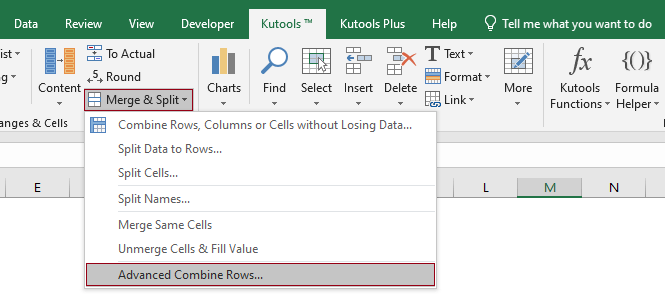
Comhcheangail sraitheanna leis na luachanna céanna agus cumasc luachanna na gcolún eile
Mar a thaispeántar sa screenshot thíos, is tábla díolacháin é seo ina bhfuil custaiméirí agus a n-orduithe comhfhreagracha i gcolúin éagsúla. Is féidir leat a fheiceáil sa tábla go ndearna an custaiméir céanna ceannacháin iolracha. Is é an sprioc atá againn ná ceannacháin an chustaiméara chéanna a chumasc i sraith amháin, scartha le camóga. A ligean ar a fheiceáil conas a láimhseáil an tasc seo leis an Sraitheanna Comhcheangail Casta gné.

1. Roghnaigh an tábla iomlán (A1: B13 sa chás seo), téigh a roghnú Kutools > Cumaisc & Scoilt > Sraitheanna Comhcheangail Casta chun an ghné seo a chumasú.
2. Sa Sraitheanna Comhcheangail Casta bosca dialóige, ní mór duit a chumrú mar seo a leanas.
Sa chás seo, toisc go gcaithfidh mé sraitheanna a chomhcheangal bunaithe ar luachanna dúblacha sa cholún do Chustaiméirí, roghnaigh mé anseo Chustaiméirí sa liosta, cliceáil ar an tsaighead sa Oibríocht colún, agus ansin roghnaigh Eochair Bhunscoile ón roghchlár anuas;
Anseo roghnaíonn mé an colún Táirge, cliceáil ar an tsaighead sa Oibríocht colún, agus ansin roghnaigh Comma sa Chomhcheangail grúpa ón roghchlár anuas.
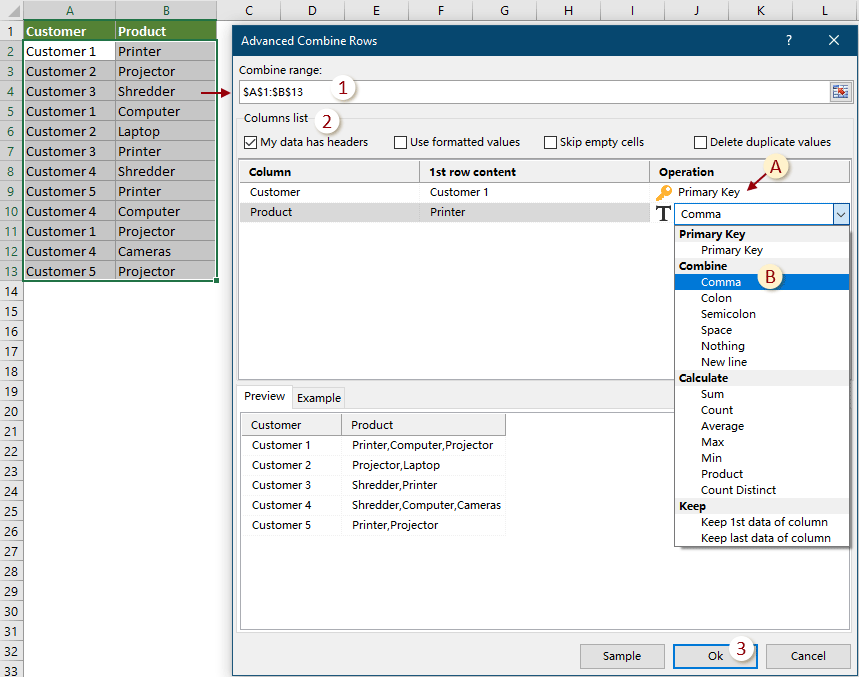
3. Ansin ceann eile Sraitheanna Comhcheangail Casta Vox an bosca dialóige suas, ag taispeáint cé mhéad sraitheanna a chumasc go rathúil. Cliceáil OK a dhúnadh.

Tar éis an chumaisc, is féidir leat an toradh a fheiceáil mar seo a leanas.

Comhcheangail sraitheanna dúblacha agus luachanna suime/comhairimh na gcolún eile
Mar a thaispeántar sa screenshot thíos, is tábla díolacháin é seo ina bhfuil custaiméirí agus a n-orduithe comhfhreagracha agus díolacháin i gcolúin éagsúla. Is féidir leat a fheiceáil sa tábla go ndearna an custaiméir céanna ceannacháin iolracha. Is é an sprioc atá againn ná ceannacháin an chustaiméara chéanna a chumasc i sraith amháin agus an méid iomlán do gach custaiméir a ríomh ar leithligh.

1. Roghnaigh an tábla iomlán (A1: C13 sa chás seo), téigh a roghnú Kutools > Cumaisc & Scoilt > Sraitheanna Comhcheangail Casta chun an ghné seo a chumasú.
2. Sa Sraitheanna Comhcheangail Casta bosca dialóige, ní mór duit a chumrú mar seo a leanas.
Sa chás seo, toisc go gcaithfidh mé sraitheanna a chomhcheangal bunaithe ar luachanna dúblacha sa cholún do Chustaiméirí, roghnaigh mé anseo Chustaiméirí sa liosta, cliceáil ar an tsaighead sa Oibríocht colún, agus ansin roghnaigh Eochair Bhunscoile ón roghchlár anuas;
Anseo roghnaíonn mé an colún Táirge, cliceáil ar an tsaighead sa Oibríocht colún, agus ansin roghnaigh a teorannóir is mian leat a úsáid chun na luachanna a scaradh (anseo roghnaigh mé Comma).
Sa chás seo, ní mór dom suim na ndíolachán don chustaiméir céanna. Anseo roghnaíonn mé Salann sa liosta, cliceáil ar an tsaighead sa Oibríocht colún, agus ansin roghnaigh Suim sa Ríomh grúpa ón roghchlár anuas.

3. Ansin ceann eile Sraitheanna Comhcheangail Casta Vox an bosca dialóige suas, ag taispeáint cé mhéad sraitheanna a chumasc go rathúil. Cliceáil OK a dhúnadh.

Tar éis an chumaisc, is féidir leat an toradh a fheiceáil mar seo a leanas.

Comhcheangail sraitheanna dúblacha agus coinnigh na chéad sonraí nó na sonraí deiridh de cholúin eile
Mar a thaispeántar sa screenshot thíos, is tábla díolacháin é seo ina bhfuil custaiméirí agus a n-orduithe comhfhreagracha agus dátaí ceannaigh i gcolúin éagsúla. Is féidir leat a fheiceáil sa tábla go ndearna an custaiméir céanna ceannacháin iolracha. Is é an sprioc atá againn ná ceannacháin an chustaiméara chéanna a chumasc i sraith amháin, gan ach an chéad dáta ceannaigh a choinneáil sa cholún Dáta.

1. Roghnaigh an tábla iomlán (A1: C13 sa chás seo), téigh a roghnú Kutools > Cumaisc & Scoilt > Sraitheanna Comhcheangail Casta chun an ghné seo a chumasú.
2. Sa Sraitheanna Comhcheangail Casta bosca dialóige, ní mór duit a chumrú mar seo a leanas.
Sa chás seo, toisc go gcaithfidh mé sraitheanna a chomhcheangal bunaithe ar luachanna dúblacha sa cholún do Chustaiméirí, roghnaigh mé anseo Chustaiméirí sa liosta, cliceáil ar an tsaighead sa Oibríocht colún, agus ansin roghnaigh Eochair Bhunscoile ón roghchlár anuas;
Anseo roghnaíonn mé an colún Táirge, cliceáil ar an tsaighead sa Oibríocht colún, agus ansin roghnaigh teorannóir is mian leat a úsáid chun na luachanna a scaradh (anseo, roghnaigh mé Comma).
Sa chás seo, ba mhaith liom a choinneáil ach an chéad dáta ceannaigh do gach custaiméir. Anseo roghnaíonn mé dáta sa liosta, cliceáil ar an tsaighead sa Oibríocht colún, agus ansin roghnaigh Coinnigh sonraí 1ú colún sa Coinnigh grúpa ón roghchlár anuas.
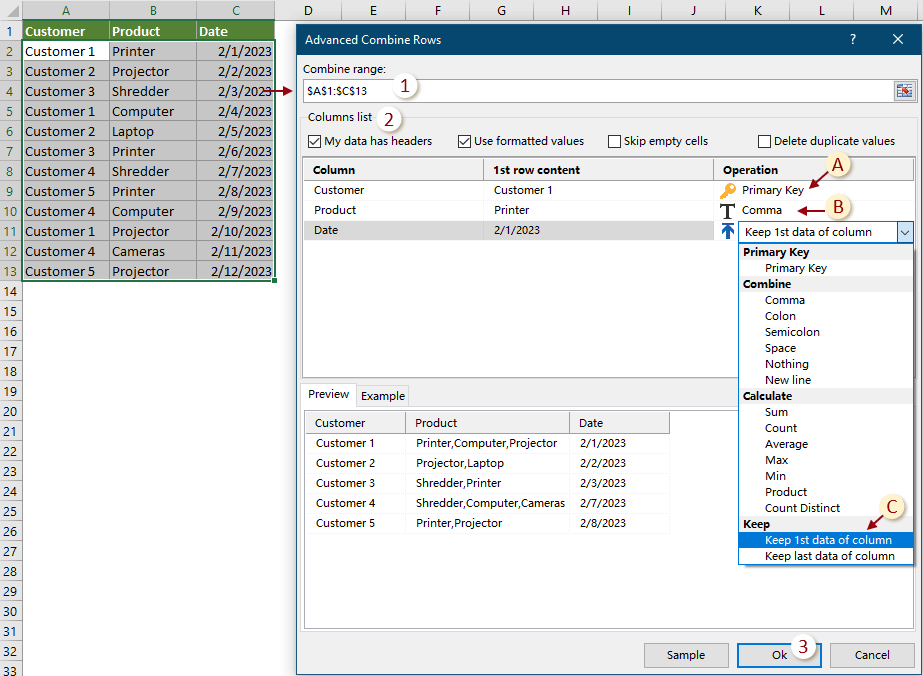
3. Ansin ceann eile Sraitheanna Comhcheangail Casta Vox an bosca dialóige suas, ag taispeáint cé mhéad sraitheanna a chumasc go rathúil. Cliceáil OK a dhúnadh.

Tar éis an chumaisc, is féidir leat an toradh a fheiceáil mar seo a leanas.

Nótaí:
1. Tacaíonn an ghné seo Cealaigh (Ctrl + Z);
2. Ní oibríonn an fheidhm seo le haghaidh sonraí a scagadh.
Uirlisí Táirgiúlachta Molta
Féadann na huirlisí seo a leanas do chuid ama agus airgid a shábháil go mór, cé acu ceann atá ceart duitse?
Cluaisín Oifige: Cluaisíní úsáideacha a úsáid i d’Oifig, mar bhealach Chrome, Firefox agus New Internet Explorer.
Kutools le haghaidh Excel: Níos mó ná 300 Ardfheidhmeanna le haghaidh Excel 2021, 2019, 2016, 2013, 2010, 2007 agus Oifig 365.
Kutools le haghaidh Excel
Níl san fheidhmiúlacht a thuairiscítear thuas ach ceann de 300 feidhm chumhachtach atá ag Kutools le haghaidh Excel.
Deartha do Excel(Office) 2021, 2019, 2016, 2013, 2010, 2007 agus Office 365. Íoslódáil agus úsáid saor in aisce ar feadh 30 lá.
Féadann na huirlisí seo a leanas do chuid ama agus airgid a shábháil go mór, cé acu ceann atá ceart duitse?
Cluaisín Oifige: Cluaisíní úsáideacha a úsáid i d’Oifig, mar bhealach Chrome, Firefox agus New Internet Explorer.
Kutools le haghaidh Excel: Níos mó ná 300 Ardfheidhmeanna le haghaidh Excel 2021, 2019, 2016, 2013, 2010, 2007 agus Oifig 365.
Kutools le haghaidh Excel
Níl san fheidhmiúlacht a thuairiscítear thuas ach ceann de 300 feidhm chumhachtach atá ag Kutools le haghaidh Excel.
Deartha do Excel(Office) 2021, 2019, 2016, 2013, 2010, 2007 agus Office 365. Íoslódáil agus úsáid saor in aisce ar feadh 30 lá.
